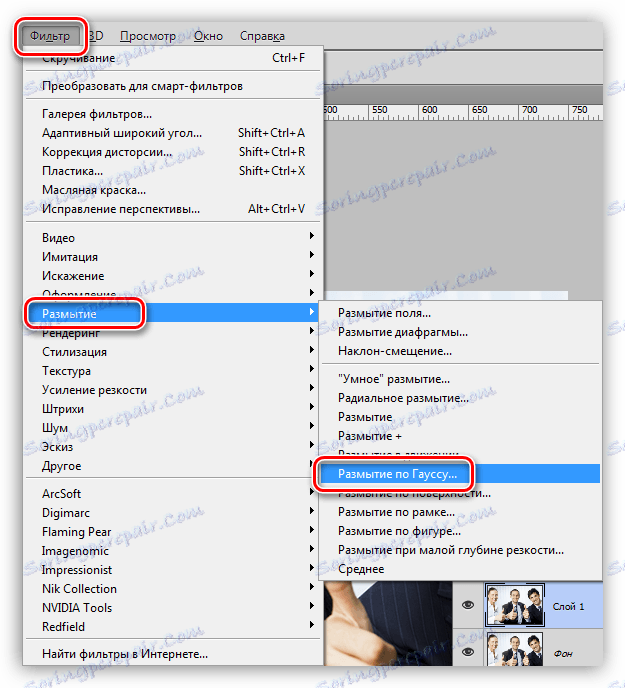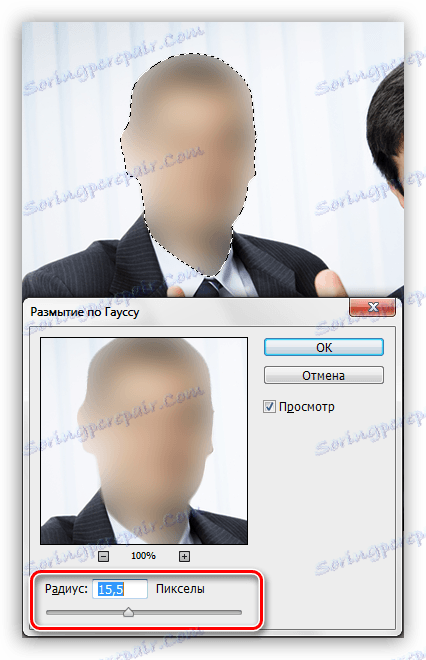Nasnímajte tvár na fotografii vo Photoshope
Často v práci photoshopu sú také situácie, kedy je potrebné lesknúť tvár na fotografii a ponechať znak nedotknutý. Dôvody môžu byť iné, napríklad, že osoba nechce byť rozpoznaná.
Samozrejme, môžete vyzdvihnúť kefu a obdarieť svoju tvár s farbou, ale to nie je naša metóda. Pokúsme sa urobiť človeka nerozpoznateľnejšou profesionálnejšou a urobiť to vyzerajúcou prijateľnou.
obsah
Pokryjeme tvár
Na tejto fotografii budeme trénovať:

Zakryjeme tvár postavy, ktorá je uprostred.
Vytvorte kópiu zdrojovej vrstvy úlohy.
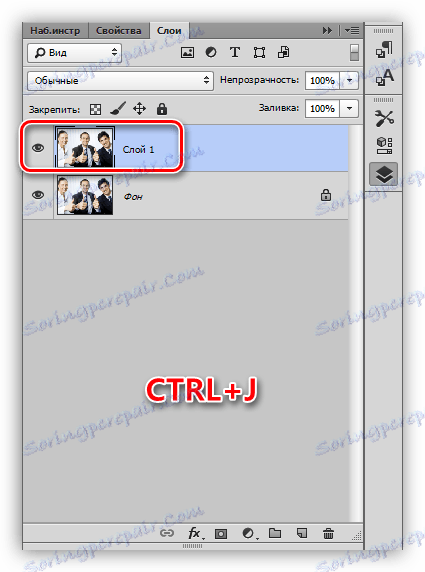
Potom vezmite nástroj "Quick Selection"
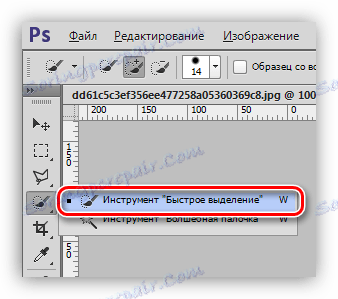
a vyberte hlavu znaku.

Potom kliknite na tlačidlo "Upraviť okraj" .

V nastaveniach funkcie posunieme okraj výberu smerom k pozadiu.
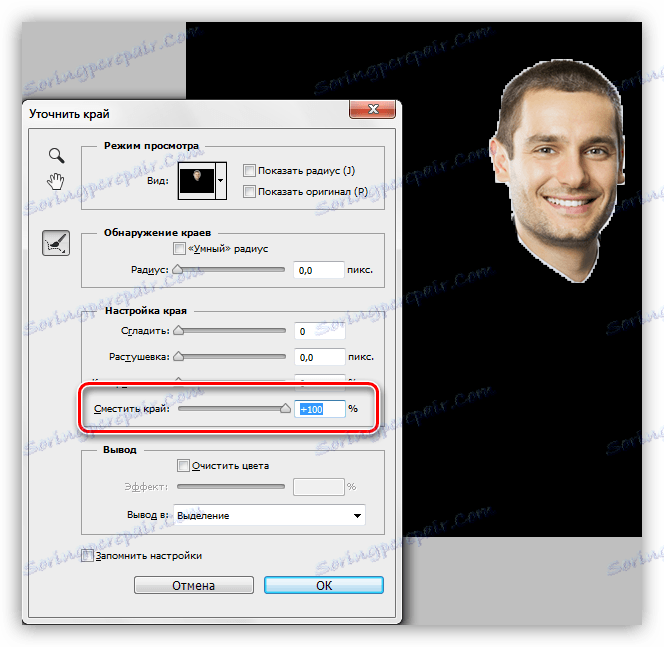
Boli to prípravné akcie spoločné pre všetky metódy.
Metóda 1: Gaussovské rozostrenie
- Prejdite do ponuky " Filter" , kde v bloku "Blur" nájdeme požadovaný filter.
![Gaussovské rozostrenie vo Photoshope]()
- Polomer sa volí tak, aby sa tvár nerozpoznala.
![Roztraste tvár Gaussian vo Photoshope]()
Na pokrytie tváre touto metódou sú vhodné ďalšie nástroje z časti Rozmazanie. Napríklad rozmazanie pohybu:
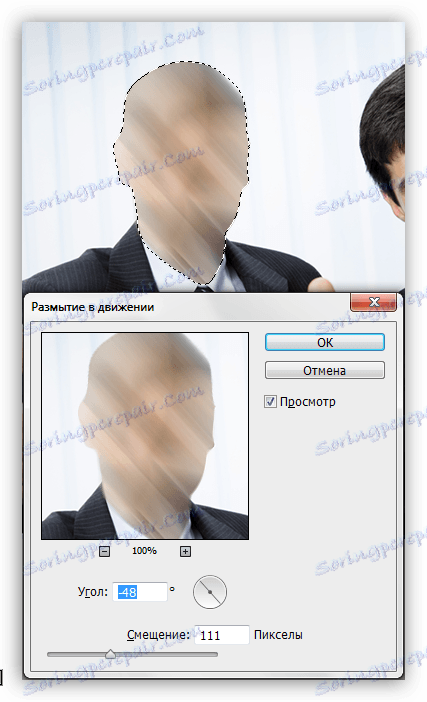
Metóda 2: Pixelate
Pixelation sa dosiahne použitím filtra Mosaic , ktorý je umiestnený v ponuke Filter , v poli Design .
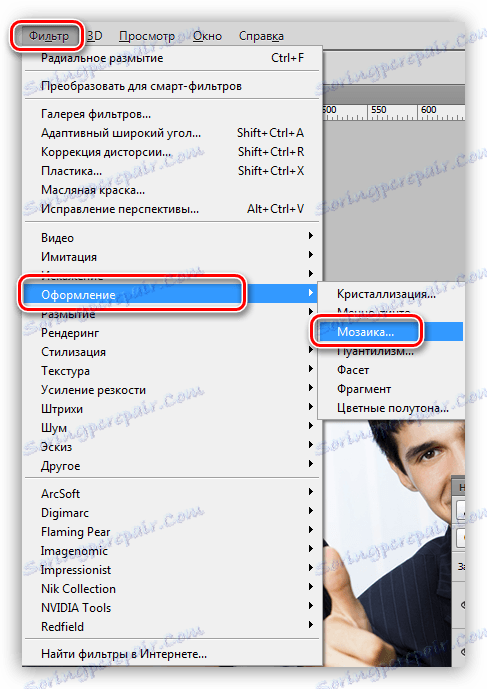
Filter má iba jedno nastavenie - veľkosť bunky. Čím väčšia je veľkosť, tým sú väčšie štvorce pixelov.
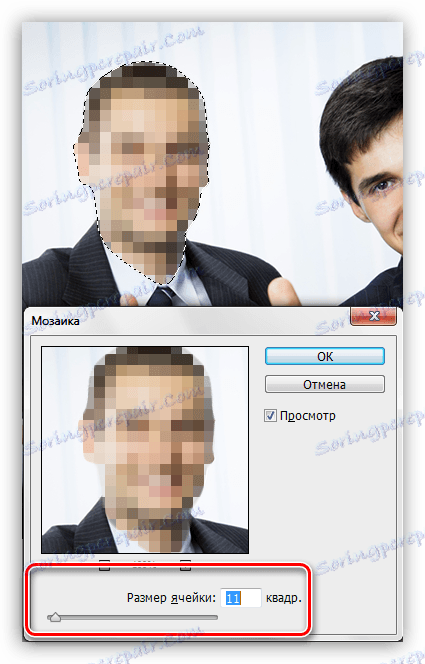
Vyskúšajte aj iné filtre, poskytujú rôzne efekty, ale "Mozaika" má formálnejší vzhľad.
Metóda 3: nástroj prsta
Táto metóda je ručná. Vezmite si nástroj "Prst"
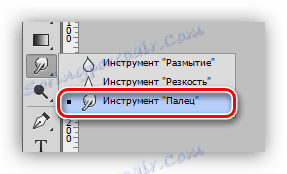
a pokryjeme tvár postavy tak, ako chceme.
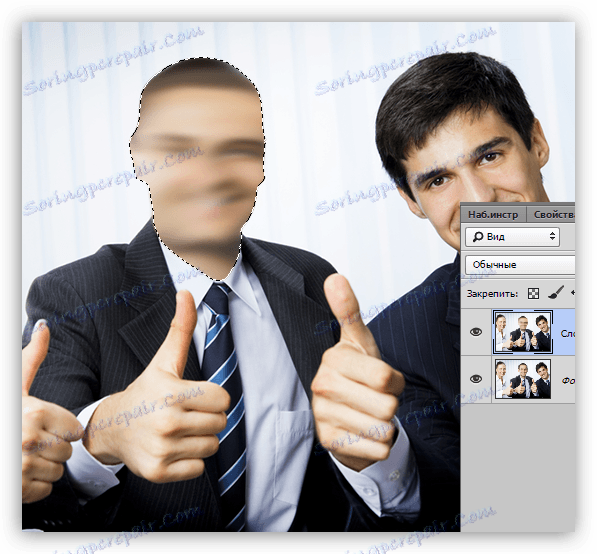
Vyberte spôsob, ako rozmazať tvár, ktorá je pre vás najvhodnejšia a vhodná v konkrétnej situácii. Druhý je vhodný pomocou filtra "Mosaic".